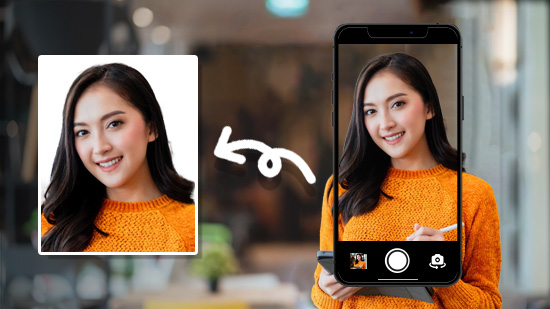JPG 파일을 PNG나 다른 형식으로 변환하는(온라인에서 무료로 가능)
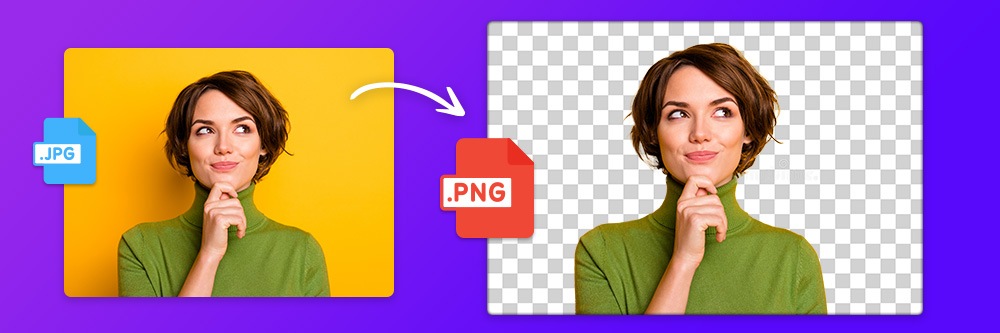
JPG는 일반적으로 볼 수 있는 디지털 이미지 파일 형식이지만 몇 가지 한계가 있습니다. 다양한 파일 형식은 나름의 장점을 가지고 있는데요. PNG 파일은 일반적으로 크기가 작고 변환에 많은 처리 능력이 필요하지 않습니다.
오늘 포스팅에서는 JPG 파일을 PNG 파일 형식으로 변환하는 방법을 소개해 드리겠습니다. 별도의 프로그램 설치없이 무료 온라인 프로그램으로 파일을 변환할 수 있으니 꼭 한번 해 보세요!
JPG를 PNG로 변환하려면 어떻게 해야 하나요?
이제 MyEdit에서 JPG를 PNG로 변환하는 방법을 알아보겠습니다.
이미지를 다운로드할 때 MyEdit은 더 나은 화질과 더 작은 크기를 위해 최대 압축률을 가진 고품질 PNG 파일로 변환한다는 점에 유의하세요.
- "파일 선택"을 클릭합니다.
- 파일 가져오기
- 변환을 클릭하세요.
변환할 이미지를 선택하세요. 한 번에 최대 30장까지 변환할 수 있습니다. JPG, WebP, GIF, BMP 등으로 변환할 수 있습니다.
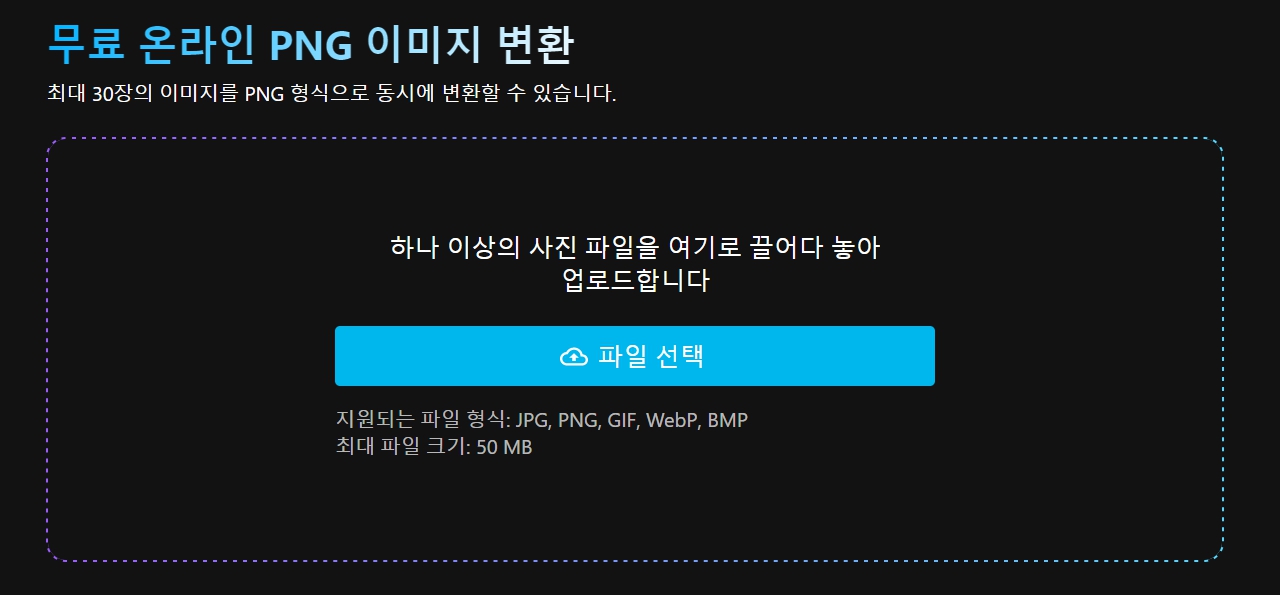
모든 이미지를 변환 도구에 가져오려면 열기를 누르십시오.
"모두 다운로드"를 클릭해 변환된 이미지를 다운로드할 수 있습니다.
무료 사진 편집 및 이미지 변환 사이트 사용해 보기
MyEdit은 사용하기 쉬운 인터페이스를 가진 무료 온라인 사진 편집기입니다. 별도의 사진 편집 프로그램을 설치할 필요없이 빠르게 변환할 수 있습니다. 지금 바로 무료로 사용해 보세요.
PNG 변환 관련 FAQ
무료 MyEdit 온라인 변환 도구를 사용하여 jpg를 png 형식으로 변환할 수 있습니다.
- 이미지 파일 선택
- 불러오기
- 새 파일을 변환하고 다운로드
배경을 삭제하고 투명 png을 만드는 가장 간단한 방법은 PC 사진 편집 프로그램인 포토디렉터를 사용하는 것입니다.
- 포토디렉터를 실행합니다.
- 이미지를 가져오고 가이드 편집 탭을 엽니다.
- 수정/삭제를 클릭하고 배경 삭제를 선택합니다.
- 나무 모양의 아이콘을 누르면 이미지 속 가장 두드러진 개체를 자동으로 선택할 수 있습니다.
- 선택한 후 적용을 클릭하여 배경을 제거합니다.
- 프로그램 왼쪽 하단의 다른 이름으로 저장을 클릭합니다.
포토디렉터 사진 편집 프로그램을 사용해 보세요.
- 포토디렉터를 실행합니다.
- PNG 파일을 가져오고 가이드 편집을 누르세요.
- 수정/삭제 메뉴에서 배경 삭제 도구를 선택합니다.
- 나무 모양의 아이콘을 누르면 하늘을 자동으로 선택할 수 있습니다.
- 선택하지 않은 영역 삭제 상자를 선택하고 적용을 클릭하여 배경을 제거하세요.
- 프로그램 왼쪽 하단의 다른 이름으로 저장을 클릭합니다.
웹브라우저에서 무료로 사용할 수 있는 MyEdit을 추천드립니다. 한 번에 최대 30장의 이미지를 변환할 수 있습니다.


![[2026년 최신] 꼭 알아야 할 AI 사이트 5가지 완벽 정리](https://dl-file.cyberlink.com/web/content/b3668/Thumbnail.jpg)